Excel在数学建模中的应用实例
EXCL在数学建模和土木工程中的应用

《环境质量评价》实验指导(适用专业:农业资源与环境、水土保持与荒漠化专业)黑龙江八一农垦大学植物科技学院资环系……………………………………………………………精品资料推荐…………………………………………………目录实验一 Excel 在建立数学模型的应用 (1)实验二用Excel进行等标污染指数、等标污染负荷、污染负荷比的运算方法 (9)实验三 Excel在大气环境质量评价中的应用 (13)实验四用Excel模板进行有关河流湖泊水质评价的应用 (21)实验五环境系统最优化 (26)实验一 Excel 在建立数学模型的应用一、实验目的:练习掌握线性回归分析、曲线拟合及参数估计等数学建模问题二、实验原理:数学模型的建立过程中,从数据分析、参数估计直至模型的检验,数据计算的工作量十分巨大,没有计算机的帮助要完成这些工作是很难想象的。
Microsoft Excel 就是完成该项工作的一种简便有效的工具。
三、实验内容:1、污水处理的线性回归分析:例2-2 某污水处理厂提供的3、4月份的日常监测台帐如表2-4所示,试根据3月份的数据建立其出水COD对应入水COD的线性回归模型,然后用4月份的数据进行验证。
解:首先建立Excel的工作表,输入污水处理厂监测的原始数据。
在2.2 中已介绍了Microsoft Excel的“分析工具库”。
线性回归也是属于该工具库的内容。
在“工具”菜单中,单击“数据分析”命令。
如果“数据分析”命令没有出现在“工具”菜单中,则需要通过加载宏安装“分析工具库”,与此同时也将“规划求解”安装备用。
如图2-5所示。
完成了加载宏的安装过程,在“工具”菜单中,单击“数据分析”命令,选择线性回归操作。
按照对话框要求在Y 值输入区域输入对因变量数据区域的引用,该区域必须由单列数据组成。
这里选择输入3月份的出水COD的数据区域;在X 值输入区域输入对应入水COD数据。
回归统计的一些主要结果如表2-5。
图2-5 加载宏安装“分析工具库”和“规划求解”表2-5 出水COD对应入水COD回归统计结果Multiple R 0.630237Intercept 43.25682X Variable 1 0.136996标准误差26.22009观测值24因此,出水COD 对应入水COD 的线性回归的模型形式是:Y = 0.137X + 43.257相关系数 R =0.63,观测值24个。
Excel在数学建模中的应用

环境系统分析
Excel规划求解 (四)Excel规划求解
的规划求解, 用Excel的规划求解,解农药管理问题。 的规划求解 解农药管理问题。
LP: S.t. Max Z=140X1+ 100X2 0.9X1+ 0.5X2 ≤632.5 X1+ X2 ≤1000 X1,X2≥0
环境系统分析
Excel的规划求解操作过程 的规划求解操作过程
ISCST3模型是由美国环保局开发并推广使用的一个城 ISCST3模型是由美国环保局开发并推广使用的一个城 市尺度的大气扩散模型, 市尺度的大气扩散模型,该模型是基于统计理论的正态 烟流模式,使用的公式为目前广范应用的稳态密封型高 烟流模式, 斯扩散方程。 斯扩散方程。
环境系统分析
气象参数预处理程序界面
环境系统分析
(一)多元回归模型的建立
环境系统分析
(一)多元回归模型的建立
环境系统分析
(二)模型参数估值
已 知 河 流 平 均 流 速 为 4.0km/h , 饱 和 溶 解 氧 (DO) 为 10.0mg/L,河流起点的 ,河流起点的BOD(L0)浓度为 浓度为20mg/L,沿程 浓度为 , 的溶解氧(DO)的测定数据在文件 的测定数据在文件BOD-DO.xls 给出。 给出。 的溶解氧 的测定数据在文件 试根据河流溶解氧的变化规律,确定耗氧速度常数K 试根据河流溶解氧的变化规律,确定耗氧速度常数 d 和复氧速度常数Ka。已知数学模型为: 已知数学模型为: 和复氧速度常数
工具”菜单中,单击“规划求解” 1 在“工具”菜单中,单击“规划求解”命令 目标单元格”编辑框中, 2 在“ 目标单元格 ”编辑框中 ,键入单元格引用或目标单元格 的名称。目标单元格必须包含公式。 的名称。目标单元格必须包含公式。 最大值” 、、“ 最小值” 3 目标单元格中数值可选 “ 最大值 ” 、、 “ 最小值 ” 或指定 “目标值” 。 目标值” 可变单元格”编辑框中, 4 在“ 可变单元格 ”编辑框中 ,键入每个可变单元格的名称或 引用,用逗号分隔不相邻的引用。 引用 ,用逗号分隔不相邻的引用。可变单元格必须直接或间 接与目标单元格相联系。 接与目标单元格相联系。
Excel在数模解题中的应用(董)

此题可列出微分方程并解出纯理论解, 但这里我们采用数值解法。
模型假设及构建
以坦克初始点为坐标原点,正东方向为x轴正方 向建立直角坐标系。假定在每个0.1秒时间间隔内, 坦克先向北行驶1.5米,然后导弹朝着对准坦克的方 向行驶6米。 Tk ~坦克第k个0.1秒末的纵坐标值 xk~导弹第k个0.1秒末的横坐标值 yk~导弹第k个0.1秒末的纵坐标值 Tk=1.5k; k=1,2, 0≤ xk ≤3000 ; 0≤ yk; k=1,2,
为解决此题,首先必须建立从k时刻到k+1时刻的 导弹轨迹坐标关系式:
(xk+1,yk+1)
由此可得出从k时刻到k+1时刻的导弹轨迹坐标关系式:
yk 1 yk Tk 1 yk xk 1 xk xk
xk 1 xk yk 1 yk
2
2
6
模型求解:
循环计算,直到可以覆盖整个轨道即可。
对于椭圆轨道:最少需要多少个测控站?
进一步讨论: 有必要求解β2吗? 假如将(θ+β1) 视为任意初始角θ, 从P1开始作为第一 个测控站,往下递 推,如何? 飞船最少测控站数
建模案例3:
如何预报人口的增长
•已知近200多年来美国人口数据(见上图) •问:如何预测2000年和2010年美国的人口数?
根据以上导弹坐标关系式,可推导出以下递推关系式
xk 1 xk
6 xk
Tk 1 yk
2
xk
2
yk 1 yk 36 xk 1 xk
2
有了这个导弹坐标递推公式,就可借助Excel表格软 件上机逐步计算出导弹运行轨迹。当: xk+1≤ 0且xk >0 时,即可近似确认导弹击中了坦克。追迹题解 所得结果为:当k≈533.3(即导弹运行53.3秒)时, 在Tk+1 ≈ 800(即坦克约向北行驶了800米)处,导弹 击中坦克。
【建筑工程管理】ECL在数学建模和土木工程中的应用

使用Excel 工作表进行曲线拟合的操作,是在图表菜单下,选定数据系列,使用趋势线命令,获得对话框,如图2-7所示。Excel趋势线所提供的模型结构形式,如表2-6所示。
表2-6 Excel趋势线所提供的模型结构
名称
趋势线计算方程
备注
线性
(2-11)
代表斜率b代表截距m
对数
(2-12)
c和b代表常数,函数ln代表自然对数
1.9459
5
7.5
20.2
2.6265
2.0149
5.4
8.17
20.4
2.7507
2.1005
5.8
8.5
19.7
2.8712
2.1401
6.6
9.5
21.7
3.1026
2.2513
表2-9 回归分析的一些主要结果
参数名称
参数估值
回归统计
Intercept
13.50766
Multiple R
0.94304
X Variable 1
6.72025
R Square
0.889324
X Variable 2
-4.30189
观测值
13
4空气污染指数
Excel在数学建模中的应用(例题+练习)
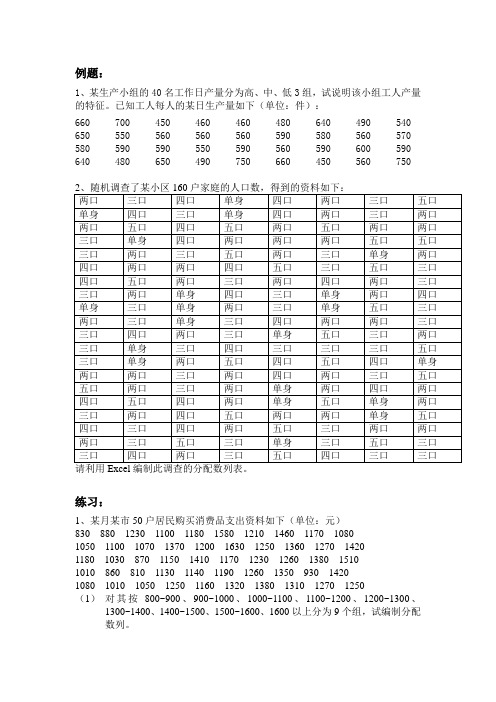
例题:
1、某生产小组的40名工作日产量分为高、中、低3组,试说明该小组工人产量的特征。
已知工人每人的某日生产量如下(单位:件):
660 700 450 460 460 480 640 490 540 650 550 560 560 560 590 580 560 570 580 590 590 550 590 560 590 600 590 640 480 650 490 750 660 450 560 750
练习:
1、某月某市50户居民购买消费品支出资料如下(单位:元)83088012301100118015801210146011701080 1050110010701370120016301250136012701420 118010308701150141011701230126013801510 1010860810113011401190126013509301420 1080101010501250116013201380131012701250
(1)对其按800~900、900~1000、1000~1100、1100~1200、1200~1300、1300~1400、1400~1500、1500~1600、1600以上分为9个组,试编制分配数列。
(2)根据编制的分配数列绘制折线图,直方图。
2、某银行为了提高客户满意度,在客户办完业务后,柜员会让客户在他的“客户满意度调查终端”上按一下,客户可以在“很满意”、“满意”、“比较满意”、“不满意”、“很不满意”几个按钮中选择一个,对这个柜员的服务进行即时评价。
excel软件的数据建模功能有哪些应用案例
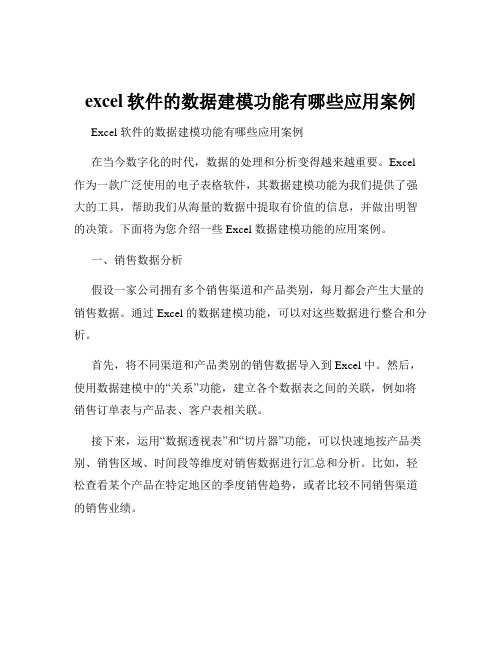
excel软件的数据建模功能有哪些应用案例Excel 软件的数据建模功能有哪些应用案例在当今数字化的时代,数据的处理和分析变得越来越重要。
Excel 作为一款广泛使用的电子表格软件,其数据建模功能为我们提供了强大的工具,帮助我们从海量的数据中提取有价值的信息,并做出明智的决策。
下面将为您介绍一些 Excel 数据建模功能的应用案例。
一、销售数据分析假设一家公司拥有多个销售渠道和产品类别,每月都会产生大量的销售数据。
通过 Excel 的数据建模功能,可以对这些数据进行整合和分析。
首先,将不同渠道和产品类别的销售数据导入到 Excel 中。
然后,使用数据建模中的“关系”功能,建立各个数据表之间的关联,例如将销售订单表与产品表、客户表相关联。
接下来,运用“数据透视表”和“切片器”功能,可以快速地按产品类别、销售区域、时间段等维度对销售数据进行汇总和分析。
比如,轻松查看某个产品在特定地区的季度销售趋势,或者比较不同销售渠道的销售业绩。
通过这样的分析,销售团队可以发现销售的高峰和低谷,了解哪些产品和地区表现出色,哪些需要改进,从而制定更有针对性的销售策略,优化资源配置。
二、财务预算与预测对于企业的财务部门来说,准确的预算和预测至关重要。
Excel 的数据建模功能可以在这方面发挥重要作用。
以年度预算为例,将历史财务数据、市场趋势、业务计划等相关数据输入到 Excel 中。
利用数据建模中的“计算列”和“度量值”,可以根据设定的公式和规则自动计算各项费用和收入。
同时,结合“趋势线”和“预测函数”,可以基于历史数据对未来的财务状况进行预测。
比如预测未来几个月的销售额、成本支出等,帮助企业提前做好资金规划和风险防范。
通过不断调整输入的参数和假设条件,财务人员可以生成不同的预算和预测方案,为管理层提供决策支持,确保企业的财务健康和稳定发展。
三、人力资源管理在人力资源领域,Excel 的数据建模也有广泛的应用。
例如,对于员工的绩效评估数据,可以使用数据建模进行综合分析。
Excel在数学建模中的应用实例

Excel在数学建模中的应用实例一、Excel 基础1、自动填充公式函数等例1.1:自动填充编号:病例数据的统一编号例1.2:自动填充实现复制例1.3:自动填充生成序列:等差、等比例1.4:利用函数计算2e-ln3.例1.5:利用函数求逆矩阵及矩阵转置、数乘矩阵、矩阵和、积、行列式等运算如已知1101122222213153A⎡⎤⎢⎥⎢⎥=⎢⎥-⎢⎥-⎣⎦,求A’,A-1解:A’:选择性粘贴,或用transpose()函数(可在名称框中输入范围以选中结果区域,然后填入公式=transpose(原矩阵区域),再按Ctrl+Shift+Enter即可)A-1:Excel中输入矩阵,在结果矩阵第一行一列处输入=MINVERSE(原矩阵区域),结果只显示一个数字,用鼠标选中结果区域,先F2,后Ctrl+Shift+ Enter.A+B:用自动填充,或选中结果区域,在第一格输入公式后Ctrl+Entern*A:用自动填充+绝对引用,也可同上A/n:用自动填充+绝对引用,也可同上A*B:选中结果区域,用MMult函数后Ctrl+Shift+ Enter求矩阵行列式的值:用MDETERM函数用矩阵运算解方程组:未知数X等于系数矩阵的逆矩阵和Y向量的乘积.例1.6:用公式计算11212312341...23353573579π=+++++计算π的近似值,使误差小于10-14解:令n=1; m=3; t=1; p=1,然后n=n+1; m=m+2; t=t*n/m; p=p+t; pi=p*2 10-14即计算出的前后两项相差小于10-14例1.7:利用公式及函数计算:当x=3,2,1,0,-1,-2,-3时分段函数sin,0cos,0xx x xye x x>⎧=⎨≤⎩的值。
解:先输入列x,后用if和三角函数解决。
例1.8:求连续复利问题假设银行活期存款年利率为r(如r=3.25%),若某储户存20000元活期存款,那么一年后,他可以得到利息20000r,本息合计20000(1+r)元,因活期可以随便什么时候支取,如果满半年就结算一次,此时的本息合计为20000(1+r/2),把本息取出后立即再存入的话可得复利,即半年后再次结算,则全年的本息合计为20000(1+r/2)2,因为(1+r/2)2=1+r+r 2/4>1+r ,如此可发现每半年结算一次获利比一年结算一次多,某储户就想是不是每季度、每月、每半月。
Excel在数学建模中的应用
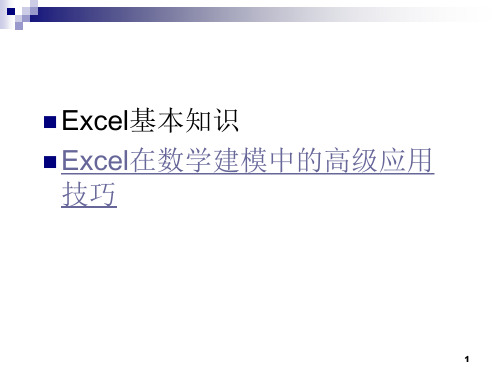
第四步:将条形图转换成标准直方图
(如图所示)
35
二、用Excel绘制图表 (以文件“图表”为例)
图表是数据表现的另一种形式。数据的图表化就是将单 元格中的数据以各种统计图的形式显示。
1.图表种类 (1)独立的图表:单独占据一个工作表,打印时也将与数据 表分开打印。 (2)附属于工作表的嵌入式图表:它和数据源放置在同一张 工作表中,同时打印。
39
绘图实例: 用Excel绘制任意一元函数的图像
以 y 2sin x ln(1 x2 ) 为例介绍:
40
三、用Excel进行相关与回归分析 1、用Excel计算描述统计量 2、用Excel进行相关分析 3、用Excel进行回归分析
41
三-1、用Excel计算描述统计量 (1)用函数计算描述统计量 (2)描述统计菜单项的使用
6
函数的引用
手工输入:在编辑栏或单元格内输入 引用单元格地址:
7
相对引用
利用单元格间的相对位置关系引用单元格内容。公式中 的相对引用随单元格的移动而修改,但原来的位置不变。
例:打开文件“数据编辑”,在工作表“电视机的销售 统计表” 的G3中输入“=E3*F3,则可在G4、G5、G6、 G7、G8中填入相应公式来计算商品的销售金额。 绝对引用
3
自动输入数据
自动填充鼠标拖动填充柄向下、右拖数字 增量为1,向上、左拖增量为-1 .
自定义序列 ① 工具——选项——新序列——输入序列 内容,每个序列间按回车键——添加 ② 选中序列区域——工具——选项——导 入——确定
4
5
公式的使用
用公式计算 所有的公式运算均以“=”开头。错误的公式以#开头。 (1)数学运算符: +、-、*、/、^、%(计算准则:先乘方,再乘、除,
2020数学建模国赛c题数据处理excel表格
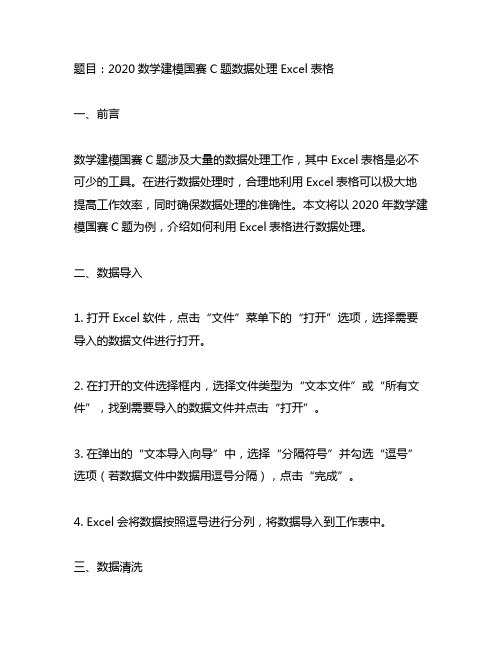
题目:2020数学建模国赛C题数据处理Excel表格一、前言数学建模国赛C题涉及大量的数据处理工作,其中Excel表格是必不可少的工具。
在进行数据处理时,合理地利用Excel表格可以极大地提高工作效率,同时确保数据处理的准确性。
本文将以2020年数学建模国赛C题为例,介绍如何利用Excel表格进行数据处理。
二、数据导入1. 打开Excel软件,点击“文件”菜单下的“打开”选项,选择需要导入的数据文件进行打开。
2. 在打开的文件选择框内,选择文件类型为“文本文件”或“所有文件”,找到需要导入的数据文件并点击“打开”。
3. 在弹出的“文本导入向导”中,选择“分隔符号”并勾选“逗号”选项(若数据文件中数据用逗号分隔),点击“完成”。
4. Excel会将数据按照逗号进行分列,将数据导入到工作表中。
三、数据清洗1. 删除多余列:在导入数据后,可能会出现一些多余的列,可以通过选中不需要的列并右键点击“删除”来删除多余的列。
2. 删除空白行:在数据表中可能存在一些空白行,可以通过筛选功能找到空白行并进行删除,以保持数据表的整洁。
3. 填充空白单元格:在数据表中可能存在一些空白的单元格,可以通过填充功能将其填充为指定值或使用公式进行填充。
四、数据分析1. 统计函数:利用Excel中的统计函数,可以方便地进行数据统计分析,如求和、平均值、标准差等。
2. 图表制作:利用Excel中的图表功能,可以将数据进行可视化展示,如折线图、柱状图、饼图等,直观地展现数据分布和变化趋势。
3. 数据筛选:利用筛选功能可以快速筛选出符合条件的数据,方便后续的分析和处理。
五、数据导出1. 选择需要导出的数据表格范围。
2. 点击“文件”菜单下的“另存为”选项,选择需要导出的文件类型,如文本文件、CSV文件等,并保存导出文件。
3. 在弹出的保存框中,输入文件名并点击“保存”。
六、结语通过本文的介绍,相信大家对于如何利用Excel表格进行数据处理有了更深入的了解。
EXCEL在数学建模中的应用
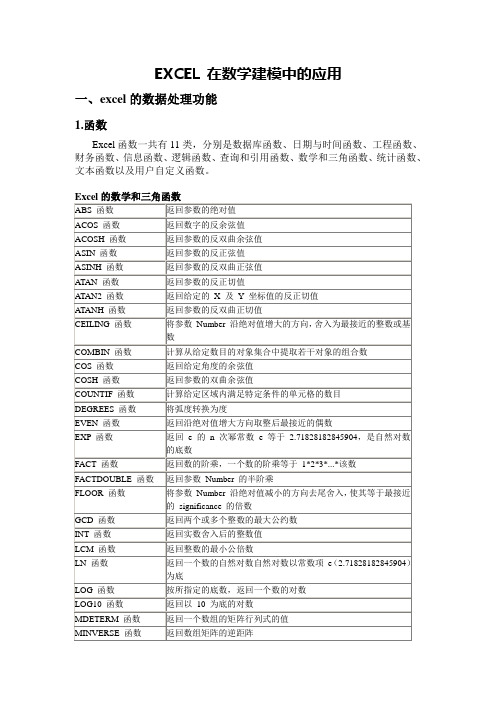
EXCEL 在数学建模中的应用一、excel的数据处理功能1.函数Excel函数一共有11类,分别是数据库函数、日期与时间函数、工程函数、财务函数、信息函数、逻辑函数、查询和引用函数、数学和三角函数、统计函数、文本函数以及用户自定义函数。
Excel统计函数例如:求矩阵的逆矩阵MINVERSE、IF、SUM、SUMIF、COUNTIF、A VERAGE、例如:简单数值计算用户自定义函数例:当x=3 ,2,1,0,-1,-2,-3时,计算分段函数x sin x>0e cos x 0x x y x ⎧=⎨≤⎩。
例:用迭代法求非线性方程cos 0x x -=的数值解,迭代公式1cos k k x x -=,取01x =,要求精度达到1210-。
2、EXCEL 的数据分析功能1.描述统计:主要统计数据的平均值、中位数、标准差、方差等统计量。
2.直方图 (频率分布图) 例:randrandbetween;二、用EXCEL 绘制图表在实际生活中,有时为了能够直观的展现数据和分析数据,需要用折线图、柱形图或饼图表示表格中数据的比例关系,通过图表可以将抽象的数据形象化,便于我们理解、分析。
下图就是EXCEL 提供的一种饼图“我国土地利用类型”图表,能直观地看出我国土地利用的整体水平,也能反映出不同类型之间的差异。
EXCEL 中有很多的基本图表可供选择,我们只介绍其中的折线图、柱形图和饼图。
步骤1:选定用于制作图表的数据区和数据标志区。
在此例中我们选择A1:A8和D1:D8,其中A1:A8为图表的标志区,D1:D8为图表的数据区。
步骤2:单击常用工具栏上的“图表向导”按钮,出现“图表类型”对话框:在对话框左边的图表类型里选择相应的图表类型,右边选择相应的子图表类型。
在此例中我们选择“簇状柱形图”。
步骤3:单击“下一步”,出现“图表源数据”对话框,对数据区域和系列进行设定。
步骤4:单击下一步,出现“图表选项”对话框,对“标题”、“坐标轴”、“网格线”、“图例”、“数据标志”和“数据表”分别进行设定。
Excel在数学建模中的应用(二)

二、动态数列分析
1.计算移动平均数
操作步骤:
❖ 单击“工具”菜单→ “数据分析” →“移动平 均”,单击“确定”按钮
❖ 打开“移动平均”对话框,确定输入区域、间 隔和输出区域。
❖ 选中“图表输出”复选框,单击“确定”按钮, 可得输出结果。
例4:在某地点连续观测16周来的游客人数如下表 (百人次)所示:
❖ 打开“回归”对话框,确定Y值输入区域、X值输入 区域和输出区域。
❖ 选中“线性拟合图”复选框,单击“确定”按钮, 可得回归分析结果和线性拟合图。
❖ 在线性拟合图的数据点上添加趋势线,并计算长期 趋势的拟合方程式
线性拟合图上添加趋势线步骤:
❖ 在线性拟合图的数据点上单击鼠标右键,从弹出的 快捷菜单中选择“添加趋势线”。
周次 1 2 3
人次 142 126 132
周次 9 10 11
人次 144 124 134
试计算3周移动平 均和4周移动平均 数。
4
138
12
136
5
140
13
146
6
128
14
130
7
138
15
140
8
114
16
136
二、动态数列分析
2.最小二乘—直线回归
操作步骤:
❖ 单击“工具”菜单→ “数据分析” →“回归”, 单击“确定”按钮
❖ 在“添加趋势线”对话框的“类型”选项卡中选择 “线性”趋势预测/回归分析类型,并选择“Y”数据 系列;切换到“选项”选项卡,选中“显示公式” 和“显示R平方值”复选框,单击“确定”按钮, 可得长期趋势图。
二、动态数列分析
2.最小二乘—直线回归 预测函数: ❖ TREND()函数
EXCEL-数学规划-建模

EXCEL-数学规划-建模一、在Excel 中加载规划求解工具要使用Excel 应首先安装MicrosoftOffice ,然后从屏幕左下角的[开始]—[程序]中找到Microsoft Excel 并启动.在Excel 的主菜单中点击[工具]—[加载宏],选择“规划求解”,如图所示.点击[确定]后,在工具菜单中将增加[规划求解]选项.二、在Excel 中建立线性规划模型实际例子:某药品厂生产两种药品,药品1和药品2,要用到设备ABCD ,药品1需要四种设备的台时数分别为2、1、4、0,药品2需要台时数分别为2、2、0、4,设备ABCD 可用资源量分别为12、8、16、12,药品1和药品2单位利润分别为200和300,求两种药品生产量分别为多少获得最大利润。
建立电子表格模型时既可以直接利用问题中所给的数据和信息,也可以利用已建立的代数模型.本例的代数模型为:目标函数 21300200x x Z +=max⎪⎪⎪⎩⎪⎪⎪⎨⎧≥≤≤≤+≤+0,124164821222..21212121x x x x x x x x t s图2显示了将该例的数据转送到电子表格中后所建立的电子表格数学模型(本例是一个线性规划模型).其中显示数据的单元格称为数据单元格,包括生产每单位药品Ⅰ和Ⅱ所需要的4种设备的台时数(单元格C5:D8),药品Ⅰ和Ⅱ的单位利润(单元格C9:D9),4种设备可用的台时数(单元格G5:G8).我们要做的决策是两种药品各生产多少;对这一决策的约束条件是生产两种药品所需的4种设备台时的限制;判断这些决策的优劣程度的指标是生产这两种药品所获得的总利润(决策目标).如图所示,将决策变量(药品Ⅰ、Ⅱ的产量)分别放入单元格C10和D10,正好在两种药品所在列的数据单元格的下面.由于不知道这些产量会是多少,故在图中均设为零(空白的单元格默认取值为零.实际上,除负值外的任何一个试验解都可以).以后在寻找产量最佳组合时这些数值会被改变.因此,含有需要做出决策的单元格称为可变单元格.两种药品所需的4种设备台时总数分别放入单元格E5至E8,正好在对应数据单元格的右边.由于所需的各种设备台时总数取决两种药品的实际产量,如:E5=C5×C10+D5×D10(可直接将公式写入E5,也可利用SUMPRODUCT函数,E5=SUMPRODUCT(C5:D5,C10:D10),此函数可以计算若干维数相同的数组的彼此对应元素乘积之和),因此当产量为零时所需各种设备台时的总数也为零.由于E5至E8单元格每个都给出了依赖于可变单元格(C10和D10)的输出结果,它们因此被称为输出单元格.作为输出单元格的结果,4种设备台时数的总需求量不应超过其可用台时数的限制,所以用F列中的 来表示.两种药品的总利润作为决策目标进入单元格E9,正好位于用来帮助计算总利润的数据单元格的右边.类似于E列的其他输出单元格,E9 = C9×C10+D9×D10或E9 = SUMPRODUCT(C9:D9,C10:D10).由于它是在对产量做出决策时目标值定为尽可能大的特殊单元格,所以被称为目标单元格.根据对上述建模过程的总结,在电子表格中建立线性规划模型的步骤可归纳如下:1.收集问题的数据,并将数据输入电子表格的数据单元格;2.确定需要做出的决策,并且指定可变单元格显示这些决策;3.确定对这些决策的限制(约束条件),并将以数据和决策表示的被限制的结果放入输出单元格;4.选择要输入目标单元格的以数据和决策表示的决策目标.三、应用电子表格求解线性规划模型上例的求解过程可通过在Excel的工具菜单中选择“规划求解”开始.“规划求解”对话框如图所示.“规划求解”开始前,可通过键入单元格地址或选中单元格的方式确定模型的每个组成部分设置在电子表格的何处(单击暂时隐藏对话框,再从工作表中选定单元格,然后再次单击).如目标单元格地址为E9,可变单元格地址范围为C10:D10,并选中最大值(M)表示要最大化目标单元格.约束条件的设定可通过点击对话框中的“添加”按钮,弹出图所示的添加约束对话框.由于各种设备台时的总需求量均不应超过可用台时数的限制,故单元格E5到E8必须小于或等于对应的单元格G5到G8.即在添加约束对话框的左端输入范围E5:E8(可用选中单元格的方式),中间选择<=(点开下拉列表进行选择),右端输入范围G5:G8.如果模型中还包含其他类型的函数约束,则可点击“添加”按钮以弹出一个新的添加约束对话框,根据输出单元格与约束值之间的关系在对话框中间的下拉列表中选择适当的约束类型,以增加新的约束.但本例中已无其他约束了,所以只要点击“确定”按钮返回“规划求解”对话框.如果需要修改或删除已添加的约束,可选中该约束后点击“更改”或“删除”按钮.到现在为止“规划求解”对话框已根据的电子表格描述了整个模型.但在求我们也可以用lingo 求解,这是lingo求解截图:第二个例子:目标函数 2132 mim x x Z +=⎪⎪⎩⎪⎪⎨⎧≤+≥≥+6002100350..21121x x x x x t sExcel 求解见excel 表格Lingo 求解截图如下:。
2023数学建模c题数据处理excel

2023数学建模c题数据处理excel在数学建模比赛中,数据处理是非常重要的一部分,尤其是在2023年的数学建模C题中。
使用Excel软件可以很好地处理和分析大量的数据,让我们来看看如何在Excel中进行数据处理。
首先,我们需要将原始数据导入Excel中。
在Excel的工作表中,我们可以将数据逐行逐列地输入,或者直接将数据复制粘贴到表格中。
在导入数据后,我们可以进行数据清洗,去除重复数据、筛选数据等操作,确保数据的准确性和完整性。
接着,我们可以利用Excel的函数和公式进行数据的计算和分析。
例如,我们可以使用SUM函数计算数据的总和,AVERAGE函数计算数据的平均值,COUNT函数统计数据的数量等。
通过这些函数和公式,我们可以快速准确地分析数据,得出有用的结论。
另外,Excel还提供了数据透视表的功能,可以帮助我们更直观地分析数据。
通过数据透视表,我们可以快速对数据进行分组、汇总和计算,从而更清晰地了解数据的分布和规律,为后续的建模和分析提供便利。
此外,Excel还支持数据的可视化展示,例如制作图表、图形等。
通过图表,我们可以直观地展示数据的趋势和关系,更直观地向他人展示数据分析的结果,提高数据分析的可视化效果和说服力。
在数据处理的过程中,我们还需要注意数据的保密性和安全性。
在Excel中,我们可以设置数据的保护密码,限制数据的修改和访问权限,确保数据的安全和保密性,避免数据泄露和损坏。
综上所述,Excel是一个功能强大的数据处理工具,可以帮助我们高效地处理和分析数据,为数学建模C题的数据处理提供有力的支持。
通过熟练掌握Excel的各种功能和操作,我们可以更好地完成数据处理的任务,为建模和分析的顺利进行奠定基础。
希望以上内容对您的数据处理有所帮助,祝您在2023年的数学建模比赛中取得优异的成绩!。
Excel数据分析与建模的应用案例有哪些

Excel数据分析与建模的应用案例有哪些在当今数字化的时代,数据已经成为企业和个人决策的重要依据。
Excel 作为一款广泛使用的电子表格软件,不仅具备强大的数据处理功能,还能够进行数据分析与建模,为我们提供有价值的见解和决策支持。
下面将为您介绍一些 Excel 数据分析与建模的应用案例。
一、销售数据分析对于销售部门来说,分析销售数据是至关重要的。
通过 Excel,可以轻松整合和分析各类销售数据,例如销售额、销售量、销售渠道、客户地域分布等。
以一家电子产品公司为例,他们使用 Excel 来分析不同产品在不同地区的销售情况。
首先,将销售数据按照产品类别和地区进行分类汇总。
然后,利用数据透视表功能,快速计算出每个地区每种产品的销售额和销售量占比。
通过这种分析,他们发现某些地区对特定产品的需求较高,而某些地区则对其他产品更感兴趣。
基于这些发现,公司可以调整市场策略,优化产品投放和促销活动,提高销售业绩。
二、财务预算与预测财务部门经常需要进行预算编制和财务预测。
Excel 可以帮助他们建立模型,预测收入、成本和利润。
例如,一家制造企业使用 Excel 来预测下一年度的成本。
他们收集了过去几年的原材料价格、劳动力成本、能源费用等数据,并在 Excel 中建立了回归分析模型。
通过这个模型,他们能够根据市场趋势和企业自身的生产计划,预测未来的成本变化。
这有助于企业制定合理的预算,控制成本,提高资金使用效率。
三、库存管理库存管理对于企业的运营效率和成本控制有着重要影响。
Excel 可以用于分析库存水平、库存周转率和缺货情况。
假设一家服装零售商,他们在 Excel 中记录了每款服装的进货量、销售量和库存余量。
通过计算库存周转率,他们可以发现哪些款式的服装库存周转较快,哪些款式存在积压。
同时,利用条件格式功能,突出显示库存低于安全库存水平的商品,及时补货,避免缺货导致的销售损失。
四、人力资源数据分析在人力资源管理中,Excel 也能发挥重要作用。
EXCEL在数学建模中的应用解析
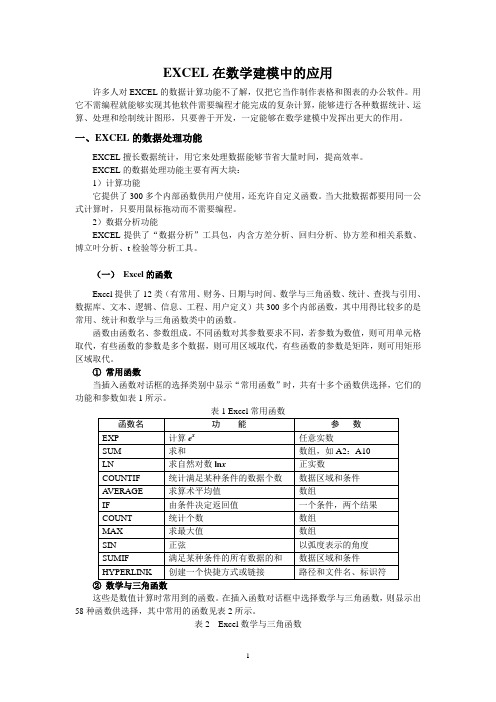
EXCEL在数学建模中的应用许多人对EXCEL的数据计算功能不了解,仅把它当作制作表格和图表的办公软件。
用它不需编程就能够实现其他软件需要编程才能完成的复杂计算,能够进行各种数据统计、运算、处理和绘制统计图形,只要善于开发,一定能够在数学建模中发挥出更大的作用。
一、EXCEL的数据处理功能EXCEL擅长数据统计,用它来处理数据能够节省大量时间,提高效率。
EXCEL的数据处理功能主要有两大块:1)计算功能它提供了300多个内部函数供用户使用,还充许自定义函数。
当大批数据都要用同一公式计算时,只要用鼠标拖动而不需要编程。
2)数据分析功能EXCEL提供了“数据分析”工具包,内含方差分析、回归分析、协方差和相关系数、博立叶分析、t检验等分析工具。
(一)Excel的函数Excel提供了12类(有常用、财务、日期与时间、数学与三角函数、统计、查找与引用、数据库、文本、逻辑、信息、工程、用户定义)共300多个内部函数,其中用得比较多的是常用、统计和数学与三角函数类中的函数。
函数由函数名、参数组成。
不同函数对其参数要求不同,若参数为数值,则可用单元格取代,有些函数的参数是多个数据,则可用区域取代,有些函数的参数是矩阵,则可用矩形区域取代。
①常用函数当插入函数对话框的选择类别中显示“常用函数”时,共有十多个函数供选择,它们的功能和参数如表1所示。
表1 Excel常用函数②数学与三角函数这些是数值计算时常用到的函数。
在插入函数对话框中选择数学与三角函数,则显示出58种函数供选择,其中常用的函数见表2所示。
表2 Excel数学与三角函数还有一些舍入或取整函数没有一一列出,如INT ,功能是向下取整。
例1 计算2e -。
例2 ln 3的值。
例3 求矩阵1101122222213153A ⎛⎫⎪⎪= ⎪-⎪-⎝⎭的逆矩阵。
【作法】插入→函数→数学与三角函数→MINVERSE →A1:D4→确定然后再在插入函数的区域仅出现一个-4,若要显示全部逆矩阵,则以插入函数的单元格(如上例的A7)为开始,选择一个和原矩阵A 大小一样的区域(如A7:D10),再按F2,再同时输入Shift+Ctrl+Enter ,则在选定的区域出现逆阵的计算结果。
EXCL在数学建模和土木工程中的应用
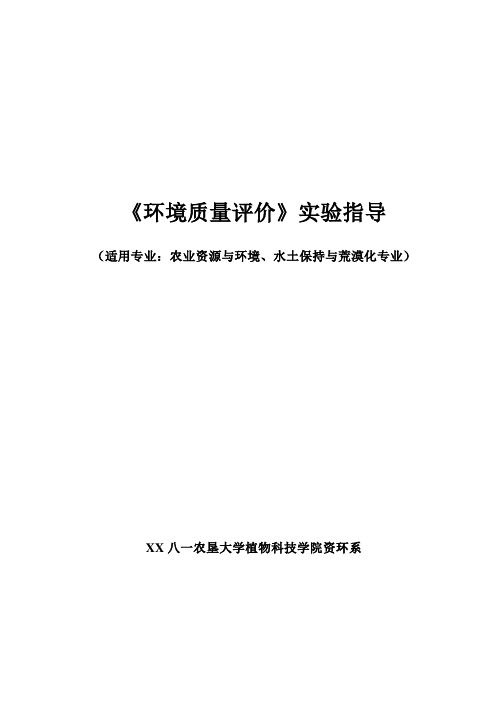
《环境质量评价》实验指导(适用专业:农业资源与环境、水土保持与荒漠化专业)XX八一农垦大学植物科技学院资环系目录实验一Excel 在建立数学模型的应用 (1)实验二用Excel进行等标污染指数、等标污染负荷、污染负荷比的运算方法 (9)实验三Excel在大气环境质量评价中的应用 (13)实验四用Excel模板进行有关河流湖泊水质评价的应用 (21)实验五环境系统最优化 (26)实验一 Excel 在建立数学模型的应用一、实验目的:练习掌握线性回归分析、曲线拟合及参数估计等数学建模问题二、实验原理:数学模型的建立过程中,从数据分析、参数估计直至模型的检验,数据计算的工作量十分巨大,没有计算机的帮助要完成这些工作是很难想象的。
Microsoft Excel 就是完成该项工作的一种简便有效的工具。
三、实验内容:1、污水处理的线性回归分析:月份的数据建立其出水COD对应入水COD的线性回归模型,然后用4月份的数据进行验证。
解:首先建立Excel的工作表,输入污水处理厂监测的原始数据。
在2.2 中已介绍了Microsoft Excel的“分析工具库”。
线性回归也是属于该工具库的内容。
在“工具”菜单中,单击“数据分析”命令。
如果“数据分析”命令没有出现在“工具”菜单中,则需要通过加载宏安装“分析工具库”,与此同时也将“规划求解”安装备用。
如图2-5所示。
完成了加载宏的安装过程,在“工具”菜单中,单击“数据分析”命令,选择线性回归操作。
按照对话框要求在Y 值输入区域输入对因变量数据区域的引用,该区域必须由单列数据组成。
这里选择输入3月份的出水COD的数据区域;在X 值输入区域输入对应入水COD数据。
回归统计的一些主要结果如表2-5。
图2-5 加载宏安装“分析工具库”和“规划求解”表2-5 出水COD对应入水COD回归统计结果Multiple R 0.630237Intercept 43.25682X Variable 1 0.136996标准误差26.22009观测值24因此,出水COD对应入水COD的线性回归的模型形式是:Y = 0.137X + 43.257相关系数R=0.63,观测值24个。
2023数学建模c题数据处理excel

2023数学建模C题数据处理excel一、引言在数学建模竞赛中,数据处理是一个非常重要的环节。
而Excel作为一个强大的数据处理工具,被广泛运用于数学建模中。
本文将以2023数学建模C题为例,介绍如何使用Excel进行数据处理和分析。
二、数据导入1. 打开Excel软件,并新建一个工作表。
2. 将C题所提供的原始数据导入到Excel中。
可以使用“数据” tab页的“来自文本”或“来自其他源”功能,将数据导入到Excel中。
三、数据清洗1. 去除重复数据- 选中需要去重的数据范围。
- 点击“数据” tab页中的“删除重复项”,选择需要去除重复的字段,并点击确定即可。
2. 去除空白行- 选中数据范围。
- 在“开始” tab页中的“编辑”组中,点击“查找和选择”,选择“转到特殊”。
- 在弹出的对话框中选择“空白行”,点击确定即可将空白行删除。
3. 格式规范化- 对于不同的数据类型,可以利用Excel的格式化功能进行规范化处理。
- 将日期统一格式化为“年-月-日”的形式,将货币格式化为“¥1,000.00”的形式等。
四、数据分析1. 描述性统计- 利用Excel的函数和工具,可以方便地进行数据的描述性统计。
- 可以使用SUM、AVERAGE、MAX、MIN等函数来计算数据的总和、平均值、最大值和最小值等。
2. 数据可视化- 利用Excel的图表功能,可以将数据以直观的图表形式展现出来。
- 可以选择合适的图表类型,如柱状图、折线图、饼图等,展示数据的分布和趋势。
3. 数据筛选和排序- 利用Excel的筛选功能,可以按照指定的条件筛选数据。
- 也可以利用排序功能对数据进行排序,以便更好地进行分析。
五、数据导出和报告1. 数据导出- 在数据处理和分析完成后,可以将结果数据导出到其他文件格式中,如CSV、PDF等。
- 可以使用“另存为”功能,选择需要保存的文件格式,并进行保存。
2. 报告撰写- 在数据分析的基础上,可以撰写数据分析报告,对数据处理和分析的过程进行总结和描述。
Excel在数学建模中的应用(一)

➢ 第一步:“工具”菜单中单击“数据分析”选项, 从其对话框的“分析工具”列表中选择“直方 图”。
➢ 第二步:在“直方图”对话框中,确定输入区域、 接收区域和输出区域。
➢ 第三步:选择图表输出,单击“确定” 。 ➢ 第四步:将柱形图转换成标准直方图
二、数据整理
1.变量数列的编制 利用频数分布函数FREQUENCY函数
➢ 第一步:在选定单元格区域,单击“插入”菜单, 选择“函数”选项,(或单击“常用”工具栏的 “fx”按钮)弹出“插入函数”对话框,在对话框 的上方“选择类别”中选择“统计”,在下方的 “选择函数”中选择FREQUENCY。
➢ 第二步:打开“FREQUENCY”对话框,输入待 分组数据与分组标志。
基本概念:
输入区域:在此输入待分析数据区域的单元格范围。 接收区域:在此输入接收区域的单元格范围,该区域应包含一组可选的用来计 算频数的边界值。这些值应当按升序排列。只要存在的话,Excel 将统计在 各个相邻边界直之间的数据出现的次数。如果省略此处的接收区域,Excel 将在数据组的最小值和最大值之间创建一组平滑分布的接收区间。 标志:如果输入区域的第一行或第一列中包含标志项,则选中此复选框;如果 输入区域没有标志项,则清除此该复选框,Excel 将在输出表中生成适宜的 数据标志。 输出区域:在此输入结果输出表的左上角单元格的地址用于控制计算结果的显 示位置。如果输出表将覆盖已有的数据,Excel 会自动确定输出区域的大小 并显示信息。 柏拉图:选中此复选框,可以在输出表中同时显示按降序排列频率数据。如果 此复选框被清除,Excel 将只按升序来排列数据。 累积百分比:选中此复选框,可以在输出结果中添加一列累积百分比数值,并 同时在直方图表中添加累积百分比折线。如果清除此选项,则会省略以上结果。 图表输出:选中此复选框,可以在输出表中同时生成一个嵌入式直方图表。
excel中数学建模中的应用

1.2数学与三角函数
函数名 Sin,cos,tan Asin,acos,atan Sinh,cosh,tanh Asinh,acosh,atanh power X的y次方 sqrt Log,log10 abs fact阶乘 Combin组合 函数名
应特别注意矩阵逆及乘积求法!
函数名 Sumxmy2 两个数组对应数值差的平方和 Seriessum幂积数的和 Sign符号函数 Int向下取整
i =1 k
(mi − n pi ) 2
∧
∧
的值,如果此
n pi
值过大就否定原假设。 方法:可先给定α,反查χ 2(k − r − 1 , 若χ 2 > χ 2(k − r − 1 , ) ) α α 则拒绝H 0 .
数学建模——excel
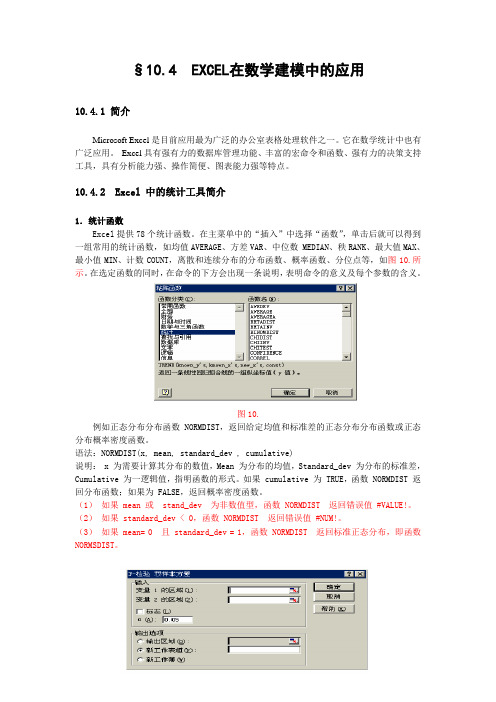
§10.4 EXCEL在数学建模中的应用10.4.1 简介Microsoft Excel是目前应用最为广泛的办公室表格处理软件之一。
它在数学统计中也有广泛应用。
Excel具有强有力的数据库管理功能、丰富的宏命令和函数、强有力的决策支持工具,具有分析能力强、操作简便、图表能力强等特点。
10.4.2 Excel 中的统计工具简介1.统计函数Excel提供78个统计函数。
在主菜单中的“插入”中选择“函数”,单击后就可以得到一组常用的统计函数,如均值AVERAGE、方差VAR、中位数 MEDIAN、秩RANK、最大值MAX、最小值MIN、计数COUNT,离散和连续分布的分布函数、概率函数、分位点等,如图10.所示。
在选定函数的同时,在命令的下方会出现一条说明,表明命令的意义及每个参数的含义。
图10.例如正态分布分布函数 NORMDIST,返回给定均值和标准差的正态分布分布函数或正态分布概率密度函数。
语法:NORMDIST(x, mean, standard_dev , cumulative)说明: x 为需要计算其分布的数值,Mean 为分布的均值,Standard_dev 为分布的标准差,Cumulative 为一逻辑值,指明函数的形式。
如果 cumulative 为 TRUE,函数 NORMDIST 返回分布函数;如果为 FALSE,返回概率密度函数。
(1)如果 mean 或 stand_dev 为非数值型,函数 NORMDIST 返回错误值 #VALUE!。
(2)如果 standard_dev < 0,函数 NORMDIST 返回错误值 #NUM!。
(3)如果 mean= 0 且 standard_dev = 1,函数 NORMDIST 返回标准正态分布,即函数NORMSDIST。
图10.2.统计宏Excel 为统计分析提供了一个功能很强的统计软件包。
它是一个外挂的开发产品。
在安装时可以有选择地将它加载到Excel 系统环境中去,在主菜单“工具”菜单的最下面一栏,如果已存在“数据分析”命令,则直接调用该软件包。
- 1、下载文档前请自行甄别文档内容的完整性,平台不提供额外的编辑、内容补充、找答案等附加服务。
- 2、"仅部分预览"的文档,不可在线预览部分如存在完整性等问题,可反馈申请退款(可完整预览的文档不适用该条件!)。
- 3、如文档侵犯您的权益,请联系客服反馈,我们会尽快为您处理(人工客服工作时间:9:00-18:30)。
Excel在数学建模中的应用实例
一、Excel 基础
1、自动填充公式函数等
例1.1:自动填充编号:病例数据的统一编号
例1.2:自动填充实现复制
例1.3:自动填充生成序列:等差、等比
例1.4:利用函数计算2
e-
ln3.
例1.5:利用函数求逆矩阵及矩阵转置、数乘矩阵、矩阵和、积、行列式等运算
如已知
1101
1222
2221
3153
A
⎡⎤
⎢⎥
⎢⎥
=
⎢⎥
-
⎢⎥
-
⎣⎦
,求A’,A-1
解:
A’:选择性粘贴,或用transpose()函数(可在名称框中输入范围以选中结果区域,然后填入公式=transpose(原矩阵区域),再按Ctrl+Shift+Enter即可)A-1:Excel中输入矩阵,在结果矩阵第一行一列处输入=MINVERSE(原矩阵区域),结果只显示一个数字,用鼠标选中结果区域,先F2,后Ctrl+Shift+ Enter.
A+B:用自动填充,或选中结果区域,在第一格输入公式后Ctrl+Enter
n*A:用自动填充+绝对引用,也可同上
A/n:用自动填充+绝对引用,也可同上
A*B:选中结果区域,用MMult函数后Ctrl+Shift+ Enter
求矩阵行列式的值:用MDETERM函数
用矩阵运算解方程组:未知数X等于系数矩阵的逆矩阵和Y向量的乘积.
例1.6:用公式计算
1121231234
1...
23353573579
π
=+++++计算π的近似值,使误差
小于10-14
解:令n=1; m=3; t=1; p=1,然后n=n+1; m=m+2; t=t*n/m; p=p+t; pi=p*2 10-14即计算出的前后两项相差小于10-14
例1.7:利用公式及函数计算:当x=3,2,1,0,-1,-2,-3时分段函数
sin,0
cos,0
x
x x x
y
e x x
>
⎧
=⎨
≤
⎩
的值。
解:先输入列x,后用if和三角函数解决。
例1.8:求连续复利问题
假设银行活期存款年利率为r(如r=3.25%),若某储户存20000元活期存款,那么一年后,他可以得到利息20000r,本息合计20000(1+r)元,因活期可以随便什么时候支取,如果满半年就结算一次,此时的本息合计为20000(1+r/2),把本息取出后立即再存入的话可得复利,即半年后再次结算,则全年的本息合计
为20000(1+r/2)2,因为(1+r/2)2=1+r+r 2/4>1+r ,如此可发现每半年结算一次获利比一年结算一次多,某储户就想是不是每季度、每月、每半月。
,他发现:活期存款存期越短获利越多,假如可以按小时甚至按分钟结算,该储户是否可以发大财?
解:n 为一年中的结算次数,a k 为第k 次结算时的本息,a 0=20000是首次存入的全金,则结算次数分别为1,2,4,12,24,365,8760…时的利息为。
例1.9:奖金问题
某公式给员工发奖金,奖金与销售额挂钩(按销售额的一定比例提成),另一方面还与其他指标挂钩(提成比例分成三等:一等1.5%,二等1%,三等0.5%) 请计算销售额为2000、3000、…、6000时的三种等级的应发奖金数。
2、 相关数学函数的使用
例1.10:求排列数、求组合数、求阶乘.
Permut(个数n,选取数k)
Combin(个数n,选取数k)
Fact(n)
二、 线性规划
例2.1:
三、 求解方程
1、 线性方程的求解
解方程组:
例3.1: 解二元一次方程组211313x y x y +=⎧⎨+=⎩
例3.2:解方程组:
求解高次方程:
例3.3: 求解高次方程654322433420x x x x x x +-+-++=
2、 非线性方程的求解
例3.4: 用迭代法求非线性方程x-cosx=0的数值解,迭代公式是x k =cos(x k-1),取x 0=1,试用Excel 求解,要求精度达到10-12.
四、 统计
1、 计数与求和
例4.1:统计票数
例4.2:统计每类个数
例4.3:求和、汇总
2、 均值与最值
例4.4: 求平均/期望
例4.5: 求最大值、最小值
3、 筛选与排序
例4.6: 从一系列数据中筛选出符合某个条件的数据.
低级筛选和高级筛选
例4.7:对某系列数据排列以找出最优值.
4、 描述统计
例4.8: 统计某炼钢厂的120炉钢中的Si 含量,已知有如下数据:。
解:
①、安装“数据分析”工具包:点击“工具”->“加载宏”,在弹出的对话中选择“分析工具库”、“规划求解”、“与Access 链接”等项目,“确定”,如果需要,将Office 光盘放入光驱,然后按提示进行安装。
②、输入这120个数据
③、工具——>数据分析——>描述统计
5、 分类汇总与数据透视表
例4.9:按科室分类汇总工资.
例4.10:按地点和油类等汇总销售额.
6、 其他统计应用
例4.11:国有资产的核账
五、 作图
例5.1:分布图
例5.2:直方图
例5.3:函数曲线图
画出22sin ln(1)y x x =-+在区间48x -≤≤内的图像,设步长为0.1
使用无数据点平滑线散点图
六、 其他建模应用如VBA
用其他算法进行统计。
